[小白win7系统]Win7系统本地连接不见了怎么找回?
时间:2018-02-28 来源www.zhutixiazai.com 作者:桌酷主题 点击:次
[小白win7系统]Win7系统本地连接不见了怎么找回?
电脑本地连接不见了怎么办?win7系统本地连接在哪?在win7操作系统中我们可以通过本地连接设置ip地址一些一些网络组件。那么win7系统中该如何打开本地连接呢?在本文中小编给大家分享下操作方法。
本地连接打开方法:
1、在桌面上找到【网络】图标,双击打开; 在桌面上打开网络
2、打开后点击网络设置页面顶部的“网络和共享中心”,如图所示:
在桌面上打开网络
2、打开后点击网络设置页面顶部的“网络和共享中心”,如图所示:
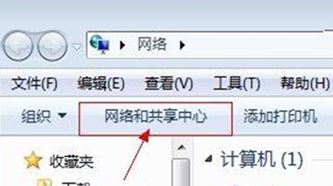 打开网络和共享中心
3、进入网络和共享中心后,接着点击左侧的“更改适配器设置”,如下图所示:
打开网络和共享中心
3、进入网络和共享中心后,接着点击左侧的“更改适配器设置”,如下图所示:
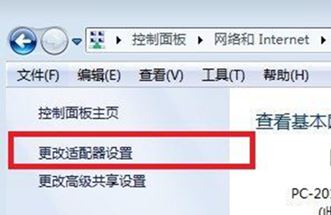 打开更改适配器设置
4、此时打开更改适配器设置我们就可以看到【本地连接】图标;
打开更改适配器设置
4、此时打开更改适配器设置我们就可以看到【本地连接】图标;
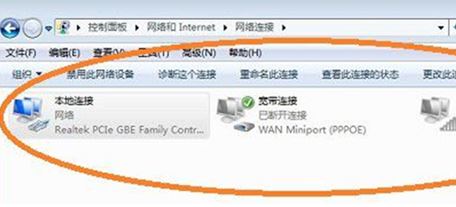 成功找到“本地连接”
成功找到“本地连接”
但是如果没有本地连接该怎么办呢?继续往下看:
1、首先win + R打开运行,在输入框输入cmd打开命令提示符;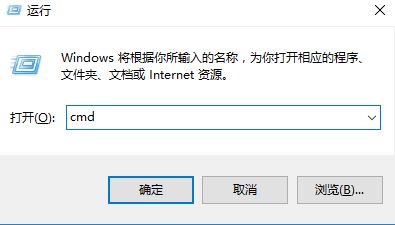 打开运行
2、打开命令提示符之后输入:IPCONFIG/ALL 检验电脑网卡 ,如图:
打开运行
2、打开命令提示符之后输入:IPCONFIG/ALL 检验电脑网卡 ,如图:
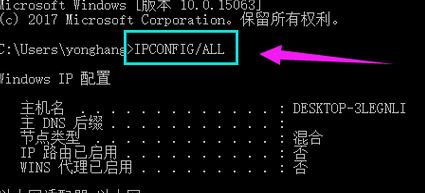 键入IPCONFIG/ALL
3、如果能检测到网卡,网卡是好的话那么就查看是否是驱动没有正确安装,“计算机”选择“属性”进入系统界面;
4、在属性界面左上角点击“设备管理器”进入设备管理器界面;
键入IPCONFIG/ALL
3、如果能检测到网卡,网卡是好的话那么就查看是否是驱动没有正确安装,“计算机”选择“属性”进入系统界面;
4、在属性界面左上角点击“设备管理器”进入设备管理器界面;
5、进入设备管理器之后我们就可以看到网卡上带有问号或者感叹号,此时我们就需要使用第三方软件来进行解决,我们首先要在可以上网的电脑中下载 驱动大师网卡版 ,下载完成后使用U盘拷贝到没有本地连接的电脑中进行安装;
6、安装好驱动大师(网卡版),运行软件便会自动检测并安装网卡驱动即可!安装完成后本地连接也就出现了!
以上便是深度技术小编给大家分享的电脑本地连接不见了的解决方法!
电脑本地连接不见了怎么办?win7系统本地连接在哪?在win7操作系统中我们可以通过本地连接设置ip地址一些一些网络组件。那么win7系统中该如何打开本地连接呢?在本文中小编给大家分享下操作方法。
本地连接打开方法:
1、在桌面上找到【网络】图标,双击打开;
 在桌面上打开网络
2、打开后点击网络设置页面顶部的“网络和共享中心”,如图所示:
在桌面上打开网络
2、打开后点击网络设置页面顶部的“网络和共享中心”,如图所示:
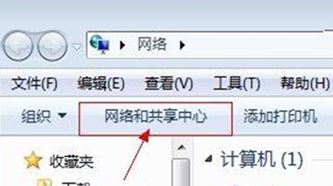 打开网络和共享中心
3、进入网络和共享中心后,接着点击左侧的“更改适配器设置”,如下图所示:
打开网络和共享中心
3、进入网络和共享中心后,接着点击左侧的“更改适配器设置”,如下图所示:
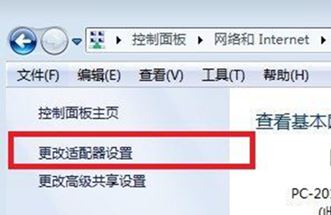 打开更改适配器设置
4、此时打开更改适配器设置我们就可以看到【本地连接】图标;
打开更改适配器设置
4、此时打开更改适配器设置我们就可以看到【本地连接】图标;
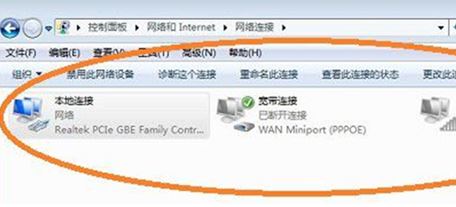 成功找到“本地连接”
成功找到“本地连接”
但是如果没有本地连接该怎么办呢?继续往下看:
1、首先win + R打开运行,在输入框输入cmd打开命令提示符;
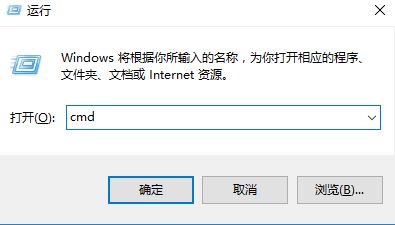 打开运行
2、打开命令提示符之后输入:IPCONFIG/ALL 检验电脑网卡 ,如图:
打开运行
2、打开命令提示符之后输入:IPCONFIG/ALL 检验电脑网卡 ,如图:
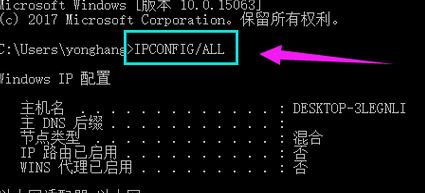 键入IPCONFIG/ALL
3、如果能检测到网卡,网卡是好的话那么就查看是否是驱动没有正确安装,“计算机”选择“属性”进入系统界面;
4、在属性界面左上角点击“设备管理器”进入设备管理器界面;
键入IPCONFIG/ALL
3、如果能检测到网卡,网卡是好的话那么就查看是否是驱动没有正确安装,“计算机”选择“属性”进入系统界面;
4、在属性界面左上角点击“设备管理器”进入设备管理器界面;5、进入设备管理器之后我们就可以看到网卡上带有问号或者感叹号,此时我们就需要使用第三方软件来进行解决,我们首先要在可以上网的电脑中下载 驱动大师网卡版 ,下载完成后使用U盘拷贝到没有本地连接的电脑中进行安装;
6、安装好驱动大师(网卡版),运行软件便会自动检测并安装网卡驱动即可!安装完成后本地连接也就出现了!
以上便是深度技术小编给大家分享的电脑本地连接不见了的解决方法!

![[完美win7系统]怎么快速提升win7系](http://www.0731.cc/uploads/allimg/180506/1_0506114KI509.jpg)
![[系统基地win7系统]深度DOS工具环](http://www.0731.cc/images/defaultpic.gif)
![[聪明狗win7系统]Win10屏幕亮度无](http://www.0731.cc/uploads/allimg/180506/1_0506121PS256.jpg)